WinSCP на протяжении почти 20 лет является одним из наиболее эффективных и легких защищенных клиентов для передачи файлов в Интернете. Он поддерживает FTP, SFTP, WebDAV, Amazon S3, SCP и SSH.
Если вы веб-разработчик или просто человек, который управляет веб-сайтами и серверами как хобби, вы, наверное, слышали об этом инструменте раньше.
Одним из основных преимуществ WinSCP над такими популярными альтернативами, как FileZilla и SmartFTP, является его бесшовная интеграция между FTP и SSH. Одним щелчком мыши вы можете подключиться по SSH к серверу, к которому у вас есть активное соединение SFTP.
Тем не менее, процесс входа в систему SSH по-прежнему делает эту задачу утомительной для многих. Не удобно вводить длинный и сложный пароль несколько раз, просто чтобы одновременно подключаться к SFTP и SSH. Однако многие пользователи WinSCP не знают, что для этого есть встроенное исправление. Давайте поговорим о том, как вы можете автоматически передавать пароль вашего WinSCP SFTP-соединения в SSH через PuTTY.
Как автоматически войти в SSH через PuTTY с WinSCP
Первый шаг для настройки интеграции для автоматического входа в SSH через PuTTY с WinSCP требует доступа к параметру меню «Предпочтения».
Сначала кажется, что вы не можете получить доступ к меню «Параметры» без входа в существующий сеанс FTP или SFTP. Однако в нижней части окна входа в систему, которое появляется при первом запуске WinSCP, можно нажать кнопку «Инструменты».
Это отобразит список пунктов меню, и здесь вы можете нажать на Настройки.
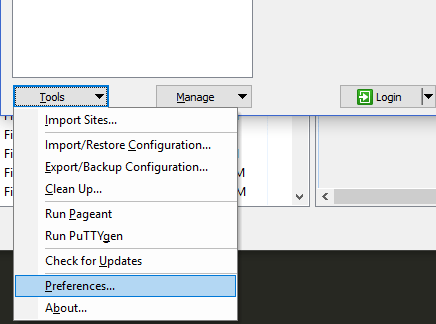
Если вы находитесь в существующем сеансе FTP или SFTP, вы все равно можете получить доступ к настройкам WinSCP. Перейдите в строку меню в верхней части окна WinSCP и нажмите «Параметры». Отсюда вы можете нажать на Настройки.
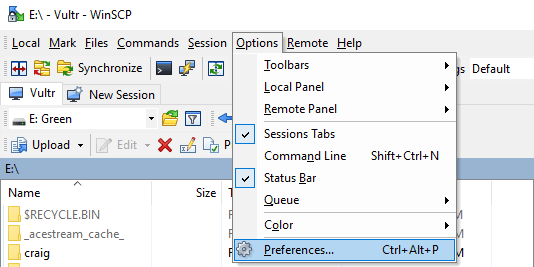
Это откроет окно настроек. В этом окне выберите Приложения (под деревом интеграции) в меню слева.
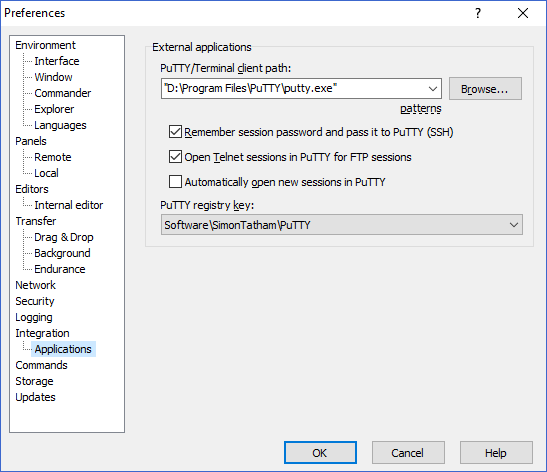
Здесь вы можете включить передачу пароля FTP-SSH. Первый флажок « Запомнить пароль сеанса и передать его PuTTY (SSH)» по умолчанию снят.
Проверьте это, и вам больше не придется вводить пароль при подключении к SSH через PuTTY. Нажмите на кнопку ОК , когда закончите, чтобы сохранить настройки.
Стоит отметить, что этот параметр может иметь противоречивое поведение. В некоторых сеансах вам нужно будет ввести свое имя пользователя SSH. В других вы не будете. Я еще не определил причину этого, но это незначительное беспокойство — вам никогда не придется вводить пароль в любом случае.
WinSCP — одна из лучших бесплатных программ для Windows , и если вы посмотрите на ее параметры, вы найдете множество настраиваемых параметров, которые позволят вам настроить этот файловый менеджер по своему вкусу. Почти два десятилетия не помешали WinSCP оставаться таким же полезным, как и прежде!





